Online-Webcam-Rekorder
Nehmen Sie Ihre Webcam, Ihr Mikrofon und Ihren Bildschirm auf! Kein Herunterladen oder Installieren erforderlich.
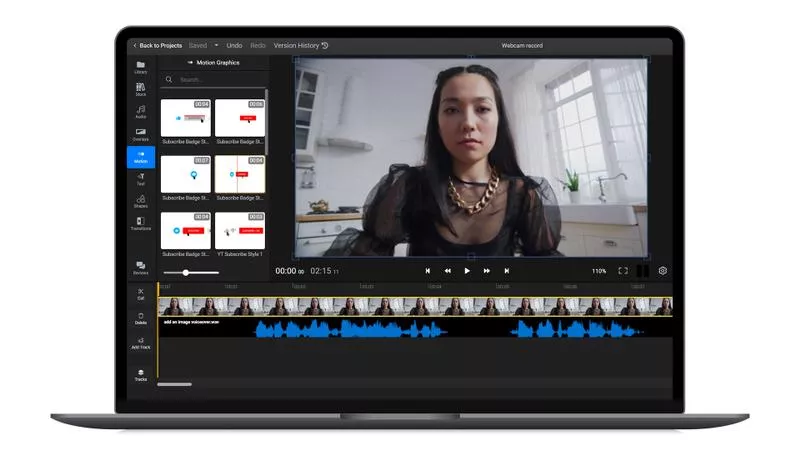

Nehmen Sie Ihre Webcam und Ihren Bildschirm online auf
Nehmen Sie Ihre Webcam, Ihr Mikrofon und Ihren Computerbildschirm direkt von Ihrem Webbrowser aus mit Flixier auf. Unser Tool ist schnell und einfach zu bedienen, so dass Sie mit wenigen Klicks alles aufnehmen können, wonach Ihnen der Sinn steht. Wenn Sie mit der Aufnahme fertig sind, können Sie Ihr Video schneiden, zuschneiden oder die Größe ändern, Text hinzufügen oder Bilder und Formen überlagern. Sie können sogar Hintergrundmusik oder Gefällt-mir- und Folgt-mir-Animationen für soziale Medien hinzufügen. Sie brauchen keine Erfahrung in der Videobearbeitung, um Flixier zu verwenden! Unser Programm funktioniert sowohl mit eingebauten Laptop-Webcams als auch mit externen USB-Kameras und Mikrofonen. Sie können Flixier auch verwenden, um Ihre Webcam aufzuzeichnen, unabhängig von den technischen Daten Ihres Computers oder Ihres Betriebssystems.
Verwenden Sie einen kostenlosen Online-Cam-Recorder
Flixier können Sie völlig kostenlos ausprobieren. Sie müssen nicht einmal ein Konto erstellen, um es zu nutzen. Klicken Sie einfach auf „Aufnehmen", wählen eine Vorlage aus und beginnen mit der Aufnahme Ihres Filmmaterials. Wenn Sie fertig sind, können Sie sich das Video in der Vorschau ansehen und es sogar in Ihrem Browser bearbeiten, bevor Sie es auf Ihrem Computer speichern oder online veröffentlichen.
Nehmen Sie Ihr Webcam-Material auf und bearbeiten Sie es ganz einfach
Mit Flixier können Sie Ihr Webcam-Material nach der Aufnahme bearbeiten. Sie können den Anfang und das Ende eines Videos trimmen, unerwünschte Teile herausschneiden oder sogar Ihr Video für verschiedene Zwecke zuschneiden und in der Größe verändern. Die meisten Webcams nehmen im Querformat auf. Verwenden Sie Flixier, um das Video für TikToks oder YouTube-Kurzfilme ins Hochformat umzuwandeln!
Fügen Sie Filter hinzu und verbessern Sie Ihre Webcam-Aufnahmen
Wählen Sie aus mehreren Filtern, die Sie auf Ihre Webcam-Videos anwenden können, um sie stimmungsvoller zu machen. Machen Sie Ihre Webcam-Aufnahmen weniger unscharf, erhöhen Sie die Helligkeit und bringen Sie die Farben mit unseren einfachen Schiebereglern für Schärfe, Helligkeit und Farbintensität stärker zur Geltung.
Ein Online-Webcam-Recorder, der auf jedem Gerät funktioniert
Mit Flixier können Sie Ihre Kamera auf Windows, Mac oder Chrome OS aufzeichnen. Unser Programm läuft vollständig in Ihrem Webbrowser, so dass keine Installationen oder Herunterladen erforderlich sind. Genießen Sie dank unserer leistungsstarken Cloud-basierten Technologie eine reibungslose Video-Aufzeichnung und -Bearbeitung auf jedem Computer, unabhängig von den technischen Daten.
Wie Sie Ihre Webcam online aufzeichnen können
1
Aufzeichnen
Klicken Sie oben auf die Schaltfläche „Starten“. Klicken Sie dann auf „Aufnehmen“, wählen Sie eine Vorlage aus (je nachdem, ob Sie nur Ihre Webcam oder auch Ihren Bildschirm aufzeichnen möchten) und klicken Sie dann auf die rote Schaltfläche „Kamera“, um Ihre Aufnahme zu starten.
2
Bearbeiten
Wenn Sie die Aufnahme Ihres Videos beendet haben, ziehen Sie die Datei aus Ihrem Archiv auf die Timeline, wo Sie den Anfang und das Ende trimmen, schneiden oder die Größe Ihres Videos ändern können. Verwenden Sie das Menü auf der rechten Seite des Bildschirms, um Filter hinzuzufügen oder die Helligkeit, Farbintensität und Sättigung Ihres Clips anzupassen. Über die Registerkarten auf der linken Seite können Sie statischen oder animierten Text, bewegte Grafiken, Übergänge, Formen und vieles mehr einfügen.
3
Video herunterladen
Wenn Sie mit der Bearbeitung Ihrer Webcam-Aufnahme fertig sind, klicken Sie auf die Schaltfläche „Exportieren und Herunterladen“ in der oberen rechten Ecke des Bildschirms. Flixier braucht ein paar Minuten, um Ihr Video zu verarbeiten, und dann wird es automatisch auf Ihrem Computer gespeichert.
Warum sollten Sie Flixier verwenden, um Ihre Kamera online aufzuzeichnen?

Erstellen Sie Video-Tutorials und Produkt-Demos
Flixier kann mehr als nur Ihre Webcam aufnehmen. Es ist ein Online-Bildschirm-Recorder mit einer Webcam, so dass Sie damit Video-Tutorials für YouTube aufnehmen oder professionell aussehende Produkt-Demos komplett mit Übergängen, Formen, bewegten Titeln oder statischem Text erstellen können.

Aufnahmen mit externen Kameras und Mikrofonen
Nehmen Sie mit der eingebauten Webcam Ihres Computers auf oder schließen Sie eine externe Kamera und ein Mikrofon an, um eine bessere Video- und Tonqualität zu erhalten. Mit Flixier können Sie ganz einfach zwischen verschiedenen Video- und Ton-Eingabegeräten wählen.

Veröffentlichen Sie Webcam-Videos direkt auf YouTube oder in sozialen Medien
Veröffentlichen Sie Videos direkt auf YouTube, nachdem Sie sie mit Flixier aufgenommen und bearbeitet haben! Unser Programm kann so eingestellt werden, dass es Videos direkt an bis zu sieben verschiedene Online-Ziele sendet, darunter YouTube, Vimeo und Facebook. So sparen Sie sich die Zeit, die Sie mit dem Warten auf langwierige Hochladevorgänge verschwenden würden.

Teilen Sie Online-Videokameraaufnahmen mit Kollegen
Nehmen Sie mit ein paar Klicks Videomemos oder kurze Anleitungs-Videos auf. Rendern Sie sie in wenigen Minuten mit Flixier und geben Sie sie dann an Kollegen weiter, die vielleicht Hilfe benötigen.
Benötigen Sie mehr als einen Online-Webcam-Recorder?

Edit easily
With Flixier you can trim videos or add text, music, motion graphics, images and so much more.

Publish in minutes
Flixier is powered by the cloud so you can edit and publish your videos at blazing speed on any device.

Collaborate in real-time
Easily collaborate on your projects with Flixier, we offer real-time feedback and sharing of projects.
You`re ingood hands
Über 4 Millionen Kreative nutzen Flixier jeden Tag, darunter Marken wie












Häufig
gestellte
Fragen
Wie nimmt man auf und zeigt dabei sein Gesicht?
Um Bildschirmaufnahmen zu machen, während Sie Ihr Gesicht zeigen, melden Sie sich bei Flixier an, erstellen ein neues Projekt, klicken auf „Aufnehmen“ und wählen dann die Vorlagen „Webcam einfügen“ oder „Geteilter Bildschirm“.
Wie kann ich kostenlos ein Video auf meinem Computer aufnehmen?
Mit Flixier können Sie kostenlos Videos auf Ihrem Computer aufnehmen. Klicken Sie einfach auf dieser Seite auf „Video aufnehmen“, um unseren Online-Cam-Recorder zu öffnen. Klicken Sie dann auf Aufnehmen und wählen Sie Ihre bevorzugte Vorlage. Mit der kostenlosen Version von Flixier haben Sie Zugriff auf alle wichtigen Programme zur Bearbeitung und Aufnahme, ohne dass Sie ein Konto erstellen müssen.
Welches ist der beste Screen-Capture mit einer Facecam?
Wenn Sie etwas suchen, das einfach zu bedienen ist, eine kostenlose Version enthält und Sie nicht mit zu vielen Optionen und erweiterten Einstellungen überfordert, dann ist Flixier bei weitem der beste Bildschirm-Recorder, den Sie verwenden können!

